

我们都知道 ,在Word中使用快捷键可以提高我们的工作效率,那对于快捷键中的Alt键,您会使用吗?
今天,将与大家分享一下Word中Alt键隐藏的那些高效用法。

打开Word,然后按下 Alt 键后再松开,您会发现在整个工具栏中的命令上显示数字或字母,如下图所示。
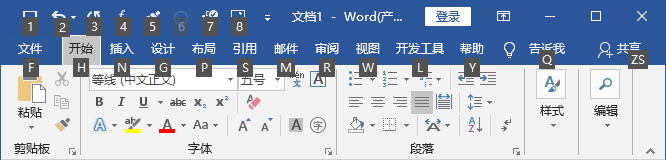
此时,只需按下对应的数字或字母键,即可快速执行相应的功能或打开选项卡。
例如,依次按下Alt+N+zt+W键,按Enter键可快速插入艺术字。
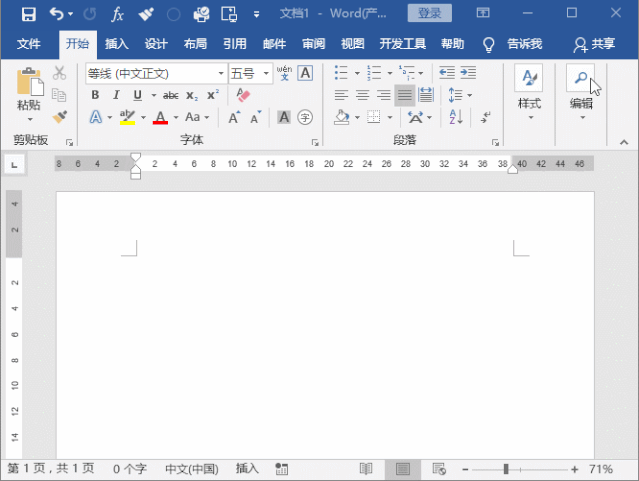
由此可看出,Alt键作为辅助键,可组合各按键来实现各种特殊快捷功能。
02 Alt+数字 从上图中,细心的小伙伴可能已发现,快速访问工具栏中显示了1、2、3、4......的数字。 按下Alt + 对应数字,可按数字顺序执行快速访问工具栏中的命令。如: Alt + 1 快速保存; Alt + 2 撤消; Alt + 3 重复/恢复键入; Alt + 4 公式; Alt + 5 格式刷; Alt + 6 计算; Alt + 7 快速打印 Alt + 8 插入图片 此时,有小伙伴会有疑问,为什么你的快速访问工具栏中有这些快捷键命令,而我的Word中却没有呢? 其实这些都是可以自定义的,这里我们以添加插入文本框快捷键命令为例进行讲解。 操作方法:在【插入】-【文本】-【文本框】按钮上单击鼠标右键,在弹出的快捷菜单中选择”添加到快速访问工具栏”命令,即添加完成。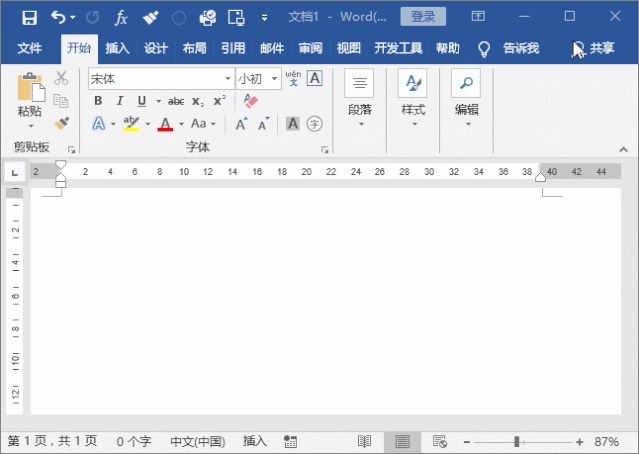 由于刚添加的插入文本框命令位于快速访问工具栏第9个,因此,按下Alt + 9 键, 然后Enter,就能快速插入文本框了,而不再需要我们每次去选择命令,才能插入文本框。
由于刚添加的插入文本框命令位于快速访问工具栏第9个,因此,按下Alt + 9 键, 然后Enter,就能快速插入文本框了,而不再需要我们每次去选择命令,才能插入文本框。
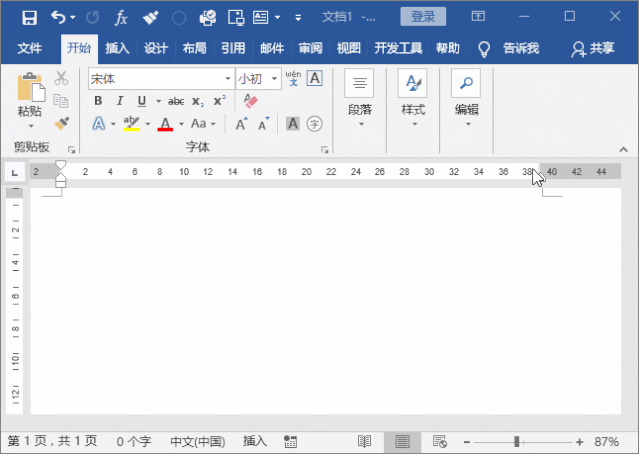 这样,是不是方便多了。
需要注意的是,快速访问工具栏中各快捷键以及命令的顺序不是固定不变的。如果想更改它们的顺序,可打开“Word选项”对话框,在“自定义快速访问栏”右侧调整各命令顺序。
如这里将“文本框”命令调整到第1位。单击“确定”按钮,返回Word页面,按Alt+1键,可快速插入文本框。
这样,是不是方便多了。
需要注意的是,快速访问工具栏中各快捷键以及命令的顺序不是固定不变的。如果想更改它们的顺序,可打开“Word选项”对话框,在“自定义快速访问栏”右侧调整各命令顺序。
如这里将“文本框”命令调整到第1位。单击“确定”按钮,返回Word页面,按Alt+1键,可快速插入文本框。
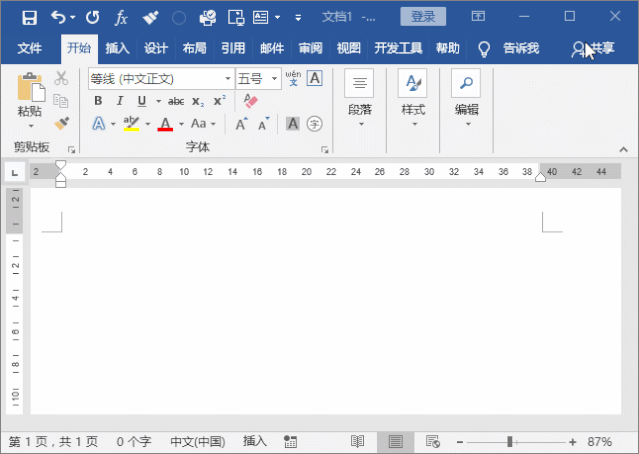 03
纵向选择
在处理Word文本时,首先需要将文本选中。选择某句或某段文本大家应该很容易就能选择。
但如果要处理的文字是纵向排列的话,该如何快速选择呢?这时候,就可以用【Alt】键,非常便捷。
技巧:按住【Alt】键,纵向拖动鼠标选择文档中的矩形文字区域,然后就可以复制、移动、删除或直接修改这部分文字。
03
纵向选择
在处理Word文本时,首先需要将文本选中。选择某句或某段文本大家应该很容易就能选择。
但如果要处理的文字是纵向排列的话,该如何快速选择呢?这时候,就可以用【Alt】键,非常便捷。
技巧:按住【Alt】键,纵向拖动鼠标选择文档中的矩形文字区域,然后就可以复制、移动、删除或直接修改这部分文字。
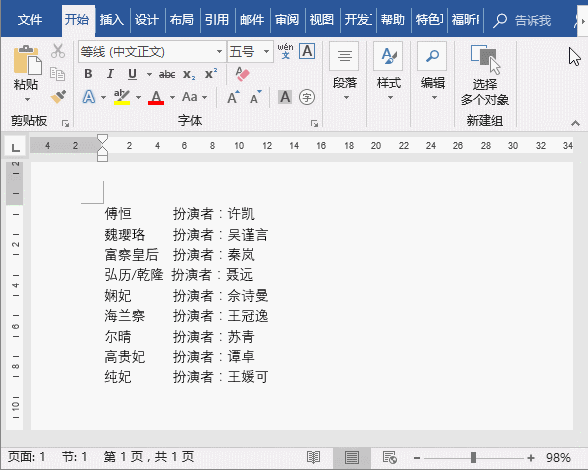 04
精确调整段落缩进
【Alt】具有微调和强制对齐的功能。在 Word 中,如果想要微调缩进对齐位置,就可以利用 【Alt】 键。
技巧:按住【Alt】键,点击并移动标尺或边框,此时标尺将用数字精确显示出当前的调整数值以及段落缩进位置。
04
精确调整段落缩进
【Alt】具有微调和强制对齐的功能。在 Word 中,如果想要微调缩进对齐位置,就可以利用 【Alt】 键。
技巧:按住【Alt】键,点击并移动标尺或边框,此时标尺将用数字精确显示出当前的调整数值以及段落缩进位置。
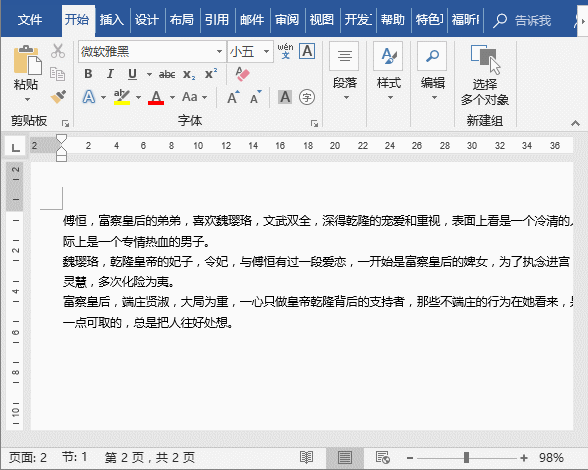 05
精确对齐表格线
有时候,我们会发现,Word表格中的上下表格线始终调不齐,使用鼠标拖拽之后发现依然对不齐的情况。此时,就可以利用【Alt】 键。
技巧:按住【Alt】键的同时,使得鼠标拖拽表格线,即可精确对齐了。
05
精确对齐表格线
有时候,我们会发现,Word表格中的上下表格线始终调不齐,使用鼠标拖拽之后发现依然对不齐的情况。此时,就可以利用【Alt】 键。
技巧:按住【Alt】键的同时,使得鼠标拖拽表格线,即可精确对齐了。
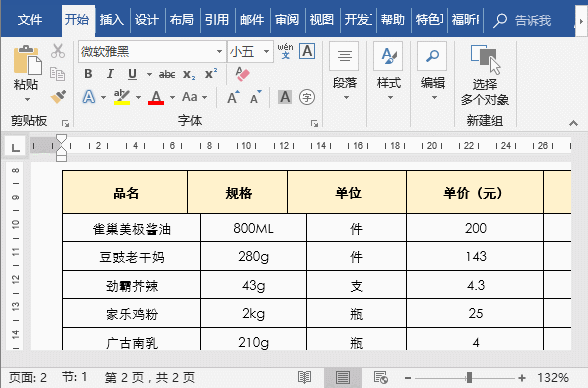
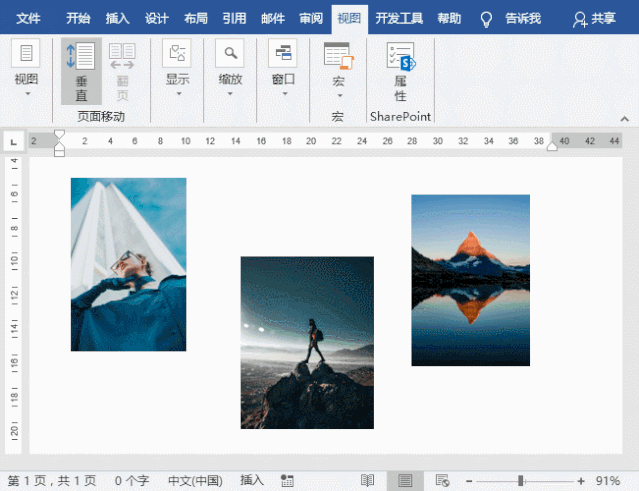 07
显示快捷键
一般情况下,在Word中如果想要执行某个操作,我们通常会在功能区使用鼠标选择某一命令。
对于Word高手来说,这样操作非常麻烦,它们常会利用【Alt】键来快速“选择”命令。
技巧:按下【Alt】键,你会发现功能区的菜单旁即会显示打开菜单的快捷键(即选项卡或者命令的字母、数字)。
此时,再按下命令对应的字母或数字,即可打开该选项卡。
比如,我们想要插入图片,可按下【Alt】键+按【N】键(N键代表“插入”选项卡)+按【P】键(P键代表“图片”按钮),这样就可以打开“插入图片”对话框快速插入图片了。
07
显示快捷键
一般情况下,在Word中如果想要执行某个操作,我们通常会在功能区使用鼠标选择某一命令。
对于Word高手来说,这样操作非常麻烦,它们常会利用【Alt】键来快速“选择”命令。
技巧:按下【Alt】键,你会发现功能区的菜单旁即会显示打开菜单的快捷键(即选项卡或者命令的字母、数字)。
此时,再按下命令对应的字母或数字,即可打开该选项卡。
比如,我们想要插入图片,可按下【Alt】键+按【N】键(N键代表“插入”选项卡)+按【P】键(P键代表“图片”按钮),这样就可以打开“插入图片”对话框快速插入图片了。

来源:职场是个圈、帅帅职场屋
本文仅供交流学习,若来源标注错误或侵犯到您的权益,烦请告知,我们将立即删除。
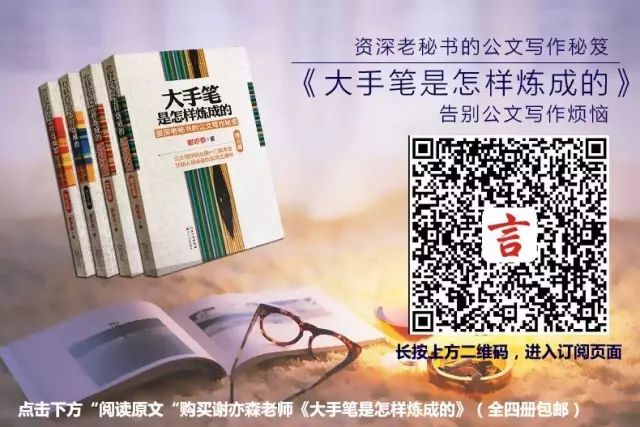





















 189
189

 被折叠的 条评论
为什么被折叠?
被折叠的 条评论
为什么被折叠?








